Optifine este un mod Minecraft care optimizează jocul, adăugând mai multe opțiuni de suport grafic și UI. Este modul obligatoriu dacă doriți să faceți Minecraft să ruleze mai mult ca un joc modern pentru computer. Cu toate acestea, instalarea de mod-uri poate fi intimidantă, deoarece o mică eroare poate provoca un dezastru pentru versiunea ta a jocului.

În acest articol, vă vom arăta câteva modalități fără stres de a instala Optifine pe copia dvs. de Minecraft.
Cum se instalează Optifine 1.18
Optifine poate fi instalat pe jocul tău Minecraft fără a utiliza programe terțe. Dacă nu vă interesează modificarea sau doriți doar să efectuați o instalare curată, urmați acești pași. Rețineți că înainte de a începe, asigurați-vă că versiunea dvs. de Minecraft este actualizată la versiunea 1.18.
- descarca si instaleaza Optifine de pe site-ul oficial.

- Selectați „Instalare”.
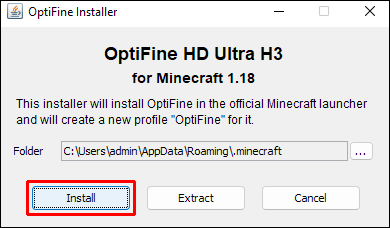
- După câteva secunde, Optifine va fi instalat.

- Deschideți Minecraft, apoi găsiți săgeata de lângă butonul „Joacă”.

- În caseta pop-up, asigurați-vă că este selectată versiunea Optifine.

- Modul Optifine va fi activ în Minecraft.

Optifine poate fi folosit acum în meniurile de setări ale Minecraft. Toate modificările pot fi făcute de acolo. Versiunea Optifine nu este implicită, așa că va trebui să o alegeți de fiecare dată când porniți Minecraft.
Cum se instalează Optifine cu Forge
Forja este un program care vă permite să rulați Minecraft cu mai multe moduri. Compilează toate modurile tale împreună și le permite să ruleze în același timp. Acest lucru vă ajută să rulați o mulțime de moduri fără ca jocul să se blocheze. Optifine a fost creat pentru a fi compatibil cu Forge, astfel încât este ușor de instalat și de rulat cu toate celelalte moduri ale tale.
- Descărcați Optifine pe computer.

- Deschide Forge.
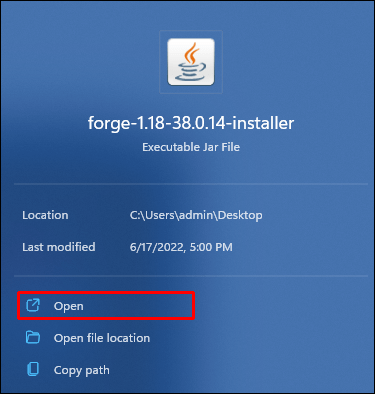
- Când Optifine s-a terminat de descărcat, trageți fișierul în folderul „Mods” din Forge.

- Pentru a verifica dacă Optifine s-a instalat corect, porniți jocul și căutați în setări. Dacă aveți mai multe opțiuni decât înainte, atunci Optifine s-a instalat cu succes.

Spre deosebire de metoda anterioară, va trebui să rulați Forge pentru a utiliza Optifine și pentru a vă asigura că este întotdeauna actualizat. Rețineți că lucrurile ar putea merge prost dacă Forge sau Optifine nu folosesc cele mai recente versiuni.
Cum se instalează Optifine fără Java
Ultimele două opțiuni necesită instalarea Java. Dacă nu este cazul, instalarea Optifine fără Java necesită mai multe abilități de calculator decât instalarea medie.
- Descărcați Optifine de pe site-ul oficial.

- Va trebui să accesați promptul de comandă. Pentru a face acest lucru, accesați „Computerul meu”, apoi tastați „cmd” în bara de sus. Va apărea promptul de comandă.
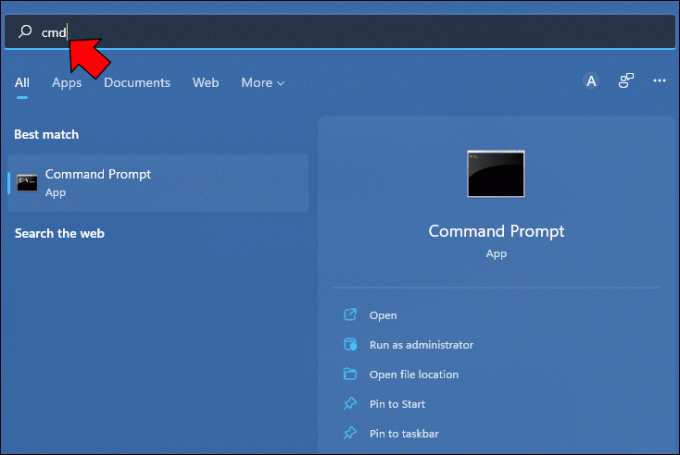
- În promptul de comandă, tastați următoarele:
C:\Program Files (x86)\Minecraft Launcher\runtime\jre-x64\bin\java.exe" -jar "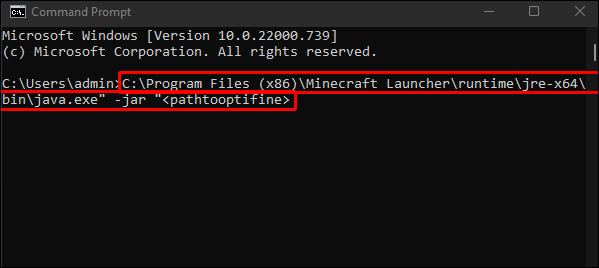
- Apasa Enter." Programul de instalare Optifine va rula acum.

- Selectați folderul în care se află Minecraft, apoi faceți clic pe „Instalare”.
- Deschide Minecraft.
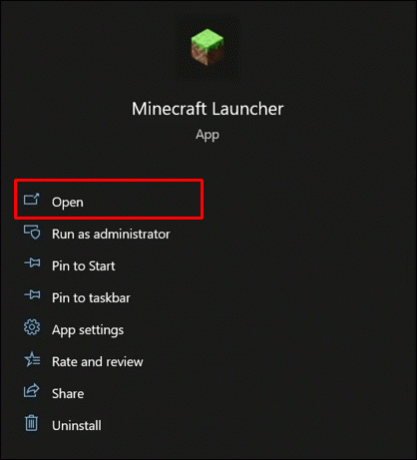
- Lângă butonul „Redare”, există o săgeată orientată în jos. Faceți clic pe acea săgeată și selectați Optifine.

- Acum puteți rula Optifine pe Minecraft.

După ce ați făcut această metodă, nu va trebui să o faceți din nou. Java este întotdeauna instalat odată ce instalați un program care îl folosește. Dacă dintr-un motiv oarecare nu puteți avea Java pe computer, va trebui să-l dezinstalați. Totuși, acest lucru va afecta Optifine, deoarece are nevoie de Java pentru a fi utilizat.
Cum se instalează Optifine Shaders
Umbritoarele personalizate sunt o parte majoră a setului de instrumente Optifine și adesea cea mai căutată caracteristică. Optifine va veni automat cu o mulțime de shadere personalizate, dar există o modalitate de a adăuga altele sau diferite, în funcție de gustul dvs. Iată cum se face:
- După instalarea Optifine, rulați Minecraft.
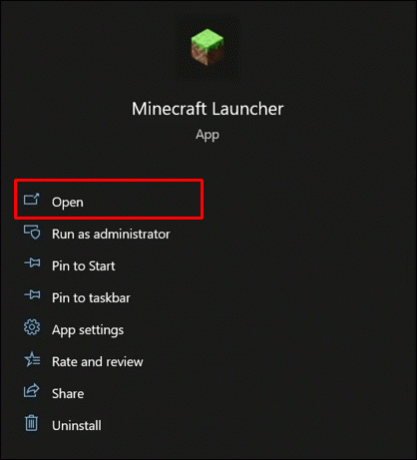
- Odată ce jocul rulează cu Optifine, un folder numit „shaderpacks” va fi creat în fișierele de program pentru Minecraft, nu Optifine.
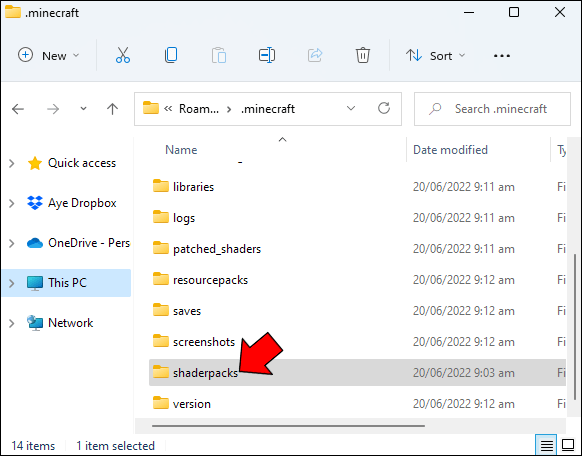
- Găsiți shader-urile sau pachetul de shader pe care doriți să le utilizați, apoi plasați fișierele în folderul „shaderpacks”. Umbritoarele dvs. vor apărea data viitoare când jucați Minecraft.
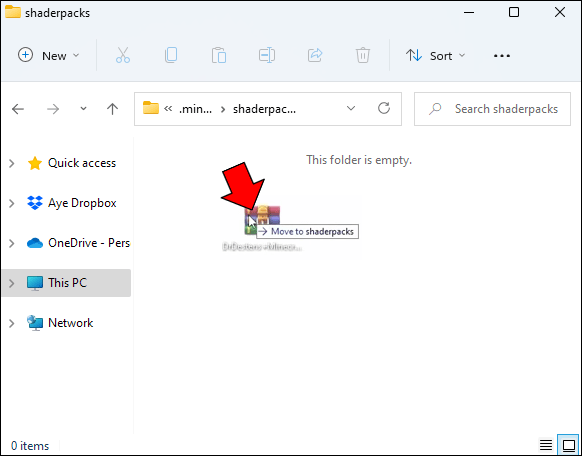
Forge este un loc minunat pentru a găsi mai multe pachete de shader. De asemenea, puteți căuta pe Google orice pachet de shader pe care doriți să le utilizați. Trebuie, totuși, să vă asigurați că shader-urile sunt compatibile cu Minecraft. Mulți shadere vor spune că pot fi folosiți, dar nu au fost niciodată testați. Verificați întotdeauna pentru a vă asigura că shaders-urile pe care doriți să le utilizați sunt compatibile. În caz contrar, îți vei pierde timpul.
Probleme obișnuite de care trebuie să fii atent
Instalarea Optifine este un proces relativ simplu. Totuși, pot exista momente când OptiFine va fi redat. În această secțiune, vom analiza câteva probleme comune care apar în timpul instalării și cum să le remediam.
Versiunea Optifine și Minecraft nu se potrivesc
Pentru a rezolva această problemă, va trebui să descărcați sau să actualizați la cele mai recente versiuni. Puteți verifica actualizările pe ale lui Optifine și ale lui Minecraft site-uri oficiale. Dacă doriți să rulați o versiune mai veche, descărcați versiunea potrivită pentru a preveni eșecul instalării.
Programul de instalare nu s-a instalat cu Java
Multe programe rulează cu o versiune specială de Java încorporată în software-ul lor. Optifine, pe de altă parte, va avea nevoie de o versiune completă de Java pentru a funcționa corect. De obicei, Optifine va include instalarea Java, dar uneori, Java nu se va instala corect.
Cea mai bună soluție este să descărcați și să instalați Java separat. Puteți descărca Java din site-ul oficial.
Fișierul nu a fost descărcat din sursa adecvată
Cel mai bun mod de a vă asigura că obțineți versiunea corectă este să o descărcați de pe site-ul oficial Optifine. Multe site-uri terțe nu sunt de încredere și este posibil să riscați să descărcați ceva mult mai rău decât o versiune deteriorată a Optifine. Efectuați întotdeauna diligența necesară înainte de a descărca un fișier și utilizați numai site-uri oficiale.
Fișierul de instalare a fost corupt
Coruperea fișierelor este ceva care nu este sub controlul tău. Nu este de neremediat, așa că nu vă faceți griji dacă fișierul dvs. a fost corupt. Pur și simplu faceți următoarele:
- Faceți clic dreapta pe fișier și alegeți „Run with...” apoi selectați „Java Platform SE Binary”. Fișierul va fi schimbat într-un fișier compatibil Java.
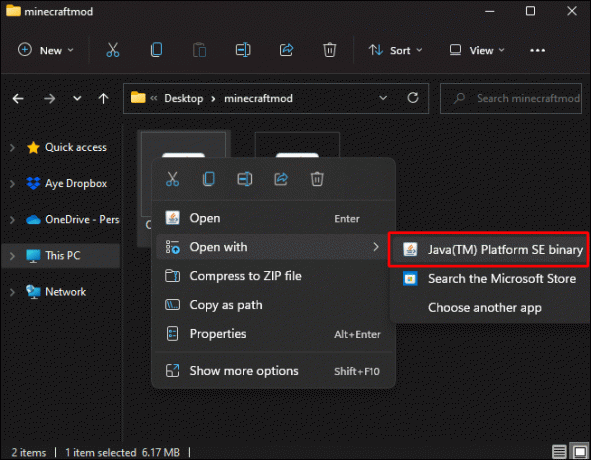
- Dacă fișierul încă nu este remediat, ștergeți fișierele și descărcați din nou Optifine.
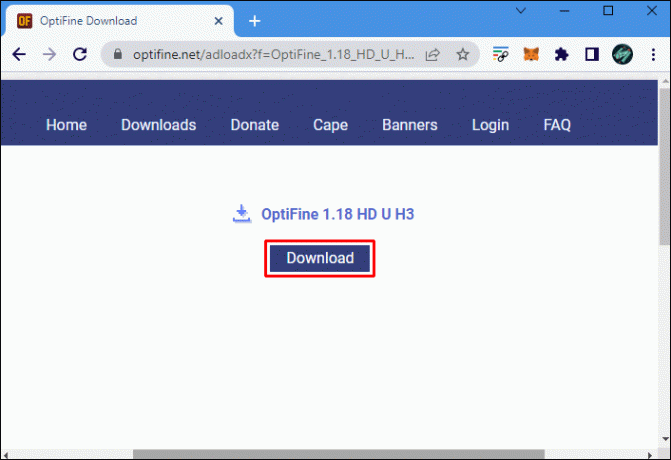
- Asigurați-vă că descărcați Optifine de pe site-ul oficial. Orice altă locație ar putea avea fișiere compromise sau învechite.
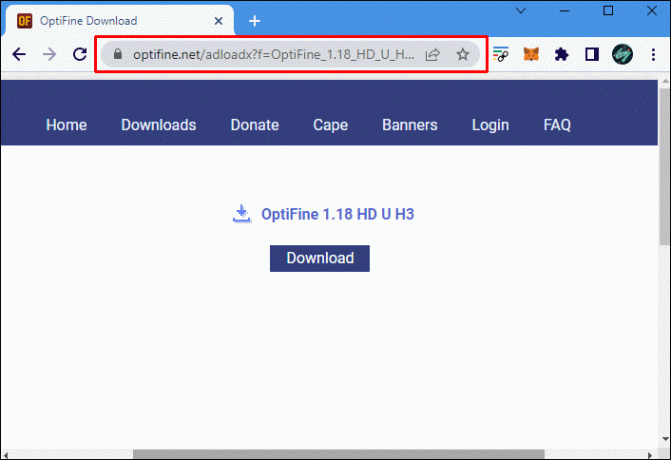
Programul dumneavoastră antivirus blochează Optifine
Datorită tipului de fișier Optifine, majoritatea programelor antivirus îl vor bloca automat. Va trebui să permiteți Optifine să treacă prin firewall înainte de a continua.
De ce ar trebui să utilizați Optifine?
Optifine este modul pe care trebuie să-l obțineți dacă doriți să vă duceți Minecraft-ul la următorul nivel. Numărul de opțiuni este uluitor.
- Îți va dubla FPS-ul și va preveni sughițurile grafice, oferindu-ți cea mai fluidă experiență Minecraft de acolo.
- Optifine adaugă sute de shadere personalizate în joc, pe care le puteți configura în setările jocului. Puteți adăuga și mai multe shadere, pur și simplu adăugându-le în folderul shaders.
- Texturile precum iarba, zăpada și apa au fost toate optimizate pentru a îmbunătăți claritatea. De asemenea, puteți personaliza aceste setări în continuare.
- Vremea, ciclurile de zi și de noapte și alte caracteristici ale lumii sunt, de asemenea, complet personalizabile.
- Optifine adaugă animații personalizabile pentru toate elementele din joc, inclusiv foc, explozii și particule goale.
- Abilitatea de a comuta între pachetele de texturi fără a părăsi jocul.
- Un depanator este inclus în joc, permițându-vă să eliminați și mai mult elementele vizuale.
- Posibilitatea de a configura salvarea automată de la fiecare câteva minute până la niciodată.
- Antialiasing și filtrare anizotropă personalizabilă.
- Iluminare dinamică și efecte de iluminare îmbunătățite.
După cum puteți vedea, există o mulțime de opțiuni pe care Optifine le aduce la masă. este un instrument grozav chiar și pentru modderii începători. Toate opțiunile sunt disponibile în meniul video al jocului, așa că nu trebuie să părăsiți jocul pentru a-l folosi.
Optimizarea Optifine
Uneori, jocurile tale au nevoie de puțină modificare pentru a le face perfecte. Minecraft, cu toate calitățile sale, este un joc care este îmbunătățit de moduri. Optifine este un mod grozav care oferă toate opțiunile grafice pe care le-ați putea dori. Instalarea acestuia este, de asemenea, foarte ușoară dacă urmați metodele prezentate mai sus.
Folosești Optifine? Ce alte moduri pentru Minecraft vă plac? Anunțați-ne în secțiunea de comentarii de mai jos.




